目次
BitLockerは、Windows OSの高度な機能で、パーティションまたは物理ドライブを暗号化するメカニズムとして使用されます。BitLocker は、ユーザーの機密データや個人データを保護するための優れた方法です。BitLocker で暗号化されたドライブに保存されたファイルやフォルダには、認証されたユーザだけがアクセスすることができます。ただし、BitLocker 暗号化は Windows に依存する技術であり、Windows ベースのデバイスからしかネイティブにサポートされていません。Macユーザの場合、AppleがBitLcokerのサポートを拒否しているため、BitLockerで暗号化されたドライブを開くには、サードパーティのソフトウェアを使用する必要があります。その代わり、FileVaultと呼ばれる独自の暗号化技術を推奨しています。
これまで、MicrosoftとAppleはMac用の公式BitLocker Readerをリリースしておらず、Macユーザが暗号化されたBitLockerドライブにアクセスすることを妨げてきました。幸いにも、この目的のために素晴らしいサードパーティアプリがいくつかあり、我々のテストによると、Macコンピュータ上で完璧に動作します。ここでは、Mac用の最高のBitLocker Readerの完全なレビューを知ることができます。それでは、旅を始めましょう。
1. UUByte BitLocker Geeker
UUByte BitLocker Geekerは、この戦いの場に新たに登場したプレイヤーです。この軽量なMac用BitLocker Readerは、Mac上のBitLockerドライブを高速でロック解除できる高効率なアルゴリズムをいくつか搭載しています。初期BitLockerパスワードまたは回復キーでドライブを復号化することができます。そして、AES 128ビットよりも複雑で安全な暗号化アルゴリズムである、最新のBitLocker AES 256ビット暗号化を完全にサポートします。
特筆すべきは、BitLocker Geekerは通常のMacアプリのように動作し、悪意のある動作がないことです。他の競合製品とは異なり、動作させるための追加設定は必要ありません。そのため、3~5回のクリックでMac上のBitLockerドライブにアクセスすることができます。さらに、使い方は超簡単です。一言で言えば、これは平均的なMacユーザーのために作られたBitLocker Readerです。技術的で複雑な設定はすべてユーザーインターフェースから隠されており、バックグラウンドで実行されます。
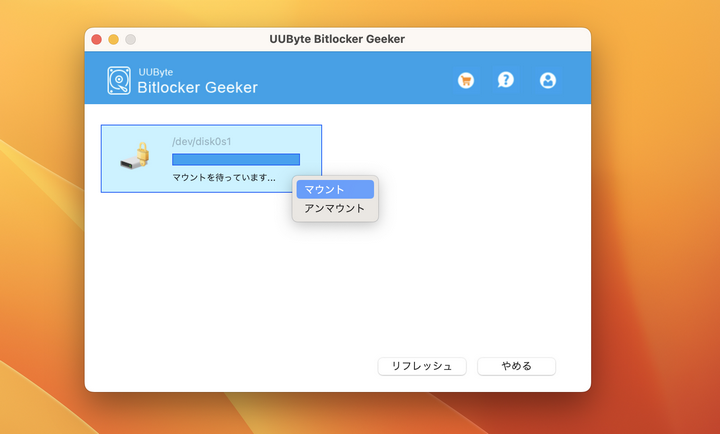
短所
- BitLockerのパスワードを変更することができません。
2. M3 BitLocker Loader for Mac (39.95ドル/年)
一般データ保護規則の施行以来、何百万人ものユーザーが外付けドライブ上のデータを暗号化しており、その結果、Mac、Windows、Linuxで動作するクロスプラットフォームのBitLockerリーダーであるM3 BitLocker Loaderの需要が高まっています。これは、ユーザーが別々のインストールパッケージと料金プランで、異なるコンピュータ上で暗号化されたBitLockerドライブを読み書きできるようにするために導入されたものです。
M3 BitLocker Loader for Macを使用すると、Mac上で暗号化されたBitLockerドライブを開き、読み取り、書き込みを行うことができます。このユーティリティを通じて、あなたはBitLockerドライブをマウントした後、暗号化されたドライブから別の場所にファイルを転送することができます。あなたは、このプロセスを完了するために正しいパスワードを入力する必要があります。それ以来、あなたは簡単にMac上のネイティブドライブと同じように、このドライブにアクセスすることができます。暗号化されたドライブのサポートされているファイルシステムは、FAT32、NTFS、および元FATが含まれています。したがって、それは完全にあなたがMac上でBitLockerドライブにアクセスできるようになります自動的なツールです。
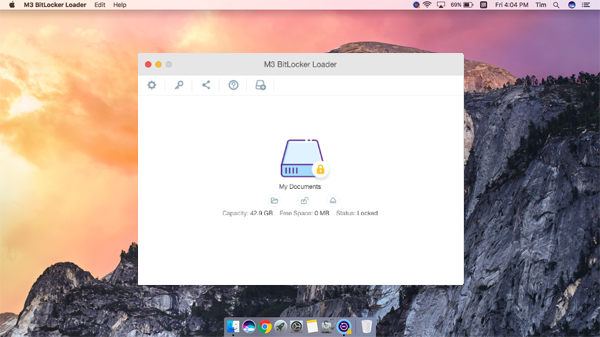
短所
- インストール方法が少し複雑。
- 閉じるボタンをクリックした後でもまだアクティブである。
- ユーザーインターフェースが古い。
3. iMyFone BitLockerGoMac (29.95ドル/年)
iMyFone BitLockerGoMacは、Macで暗号化されたBitLockerドライブを読み書きするためのもう一つの人気のあるツールです。USBフラッシュドライブ、外付けHDD、USB接続のSSD、メモリーカード、TFカードなど、多くのストレージデバイスをサポートしています。このMac用BitLockerリーダーを通じて、あなたはMac上でBitLocker暗号化されたドライブをマウントし、暗号化されたドライブの保護されたコンテンツをスムーズに開くことができます。さらに、MacでBitLockerディスクに封入されたファイルを共有することができます。
iMyFone BitLockerGoMacのインターフェイスは非常にスムーズでユーザーフレンドリーであり、BitLocker暗号化ドライブに効率的にアクセスするのに役立ちます。また、Catalina、Big Surなど様々なmacOS上の暗号化されたドライブをサポートしています。マウント機能が優れており、一度同じことをすると、その後、暗号化されたBitLockerドライブに囲まれたコンテンツを読み書きするためにパスワードのみが必要とされます。
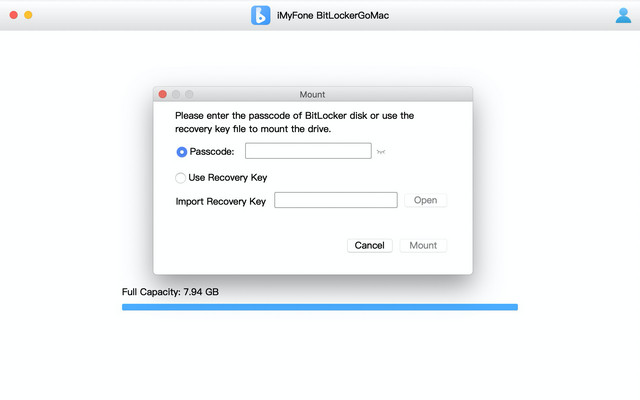
短所
- 試用版がない。
- 追加設定やセットアップが必要。
- 常に通知許可を求める。
4. iSumsoft BitLocker Reader for Mac (19.95ドル)
iSumsoft BitLocker Reader for Macは、暗号化されたBitLockerドライブを介してWindowsとmacOSの間で頻繁にファイルを交換するプロユーザーのために特別に設計されたアプリです。このソフトウェアを通じて、MacでBitLocker暗号化ドライブをマウントし、開き、読み取ることができます。さらに、MacとBitLockerドライブの間で暗号化されたファイルを快適に転送することができます。
さらに、iSumsoft BitLockerリーダー for Macのユーザーインターフェースは非常に分かりやすいです。すべての内蔵機能は、トップメニューバーからアクセスできます。これは本当に便利で、時間の節約になります。暗号化されたBitLockerデバイスをMacにマウントするだけで、コンテンツ全体を効率的に読み取ることができます。このツールの最も重要な特徴は、暗号化されたdmgファイルをMacで開くことができることです。このユーティリティは、Mac上のBitLockerドライブを読み取る必要があるすべてのMacユーザーを一つ屋根の下に持って来るために、ほとんどのmacOSバージョンをサポートしています。
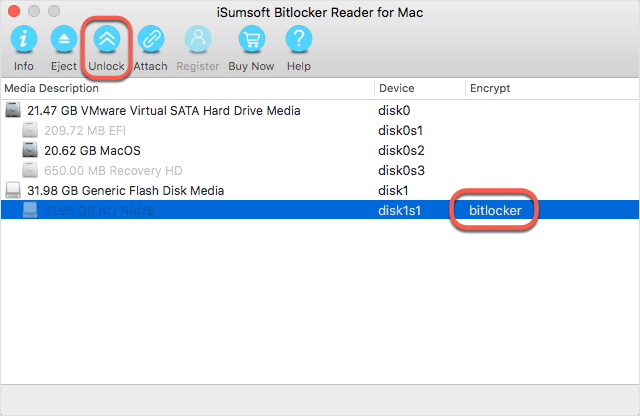
短所
- BitLockerドライブに書き込むことができません。
- BitLockerで暗号化されたドライブは表示されません。
- LaunchPad から起動すると、ソフトウェアのウィンドウが開かない。
5. Mac用Haselo BitLocker AnyWhere (19.98ドル)
Haselo BitLocker AnyWhere for Macは、この記事でレビューする最後のBitLockerリーダーです。この製品は、高度な機能が組み込まれているため、上記の推奨製品とは大きく異なります。例えば、このアプリを通してBitLockerドライブを復号化することができます。また、BitLockerで暗号化されたドライブのパスワードの変更も提供されており、他のものとは一線を画しています。BitLockerのパスワードを忘れてしまい、Macでそのようなデバイスを開けなくなることがよくありますが、Haselo BitLocker Reader for Macを使えば、パスワードを変更することができます。
また、上記のツールはターゲットとなるBitLockerドライブからのリカバリーキーのエクスポートをサポートしていませんが、Haselo BitLockerはサポートしており、この機能により、ユーザーは将来使用するためにBitLockerキーを保護することができます。これらの優れたユニークな機能により、Haselo は Mac で BitLocker 暗号化デバイスを読み取るための主要ツールとなっています。暗号化された BitLocker デバイスのコンテンツにアクセスするには、まずそれをマウントする必要があり、その後、簡単にファイルの読み取りと書き込みができるようになります。
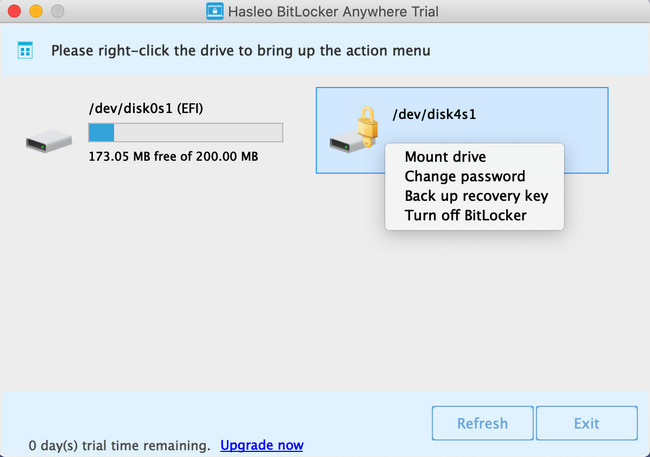
Cons:
- フルディスクアクセスを要求される。
- LaunchPadから開くと、ユーザーインターフェースがない。
- 再起動後、自動的にログインしてしまう。
まとめ
BitLockerリーダーには、品質に問題があるため、ここに掲載されていないものもあります。上記はMac用のベストBitLockerリーダーで、その中でもUUByte BitLocker Geeker for Macは豊富なユニークな機能を備えているため、主要なものとなっています。他のツールは、あなたがMac上でBitLocker暗号化されたデバイスを読み取るのに役立ち、あなたもMacと外付けドライブの間でファイルを転送することができますが。今、ボールはあなたのコートにある、1つをつかむと、自由にMac上で暗号化されたBitLockerデバイスにアクセスすることができます。








